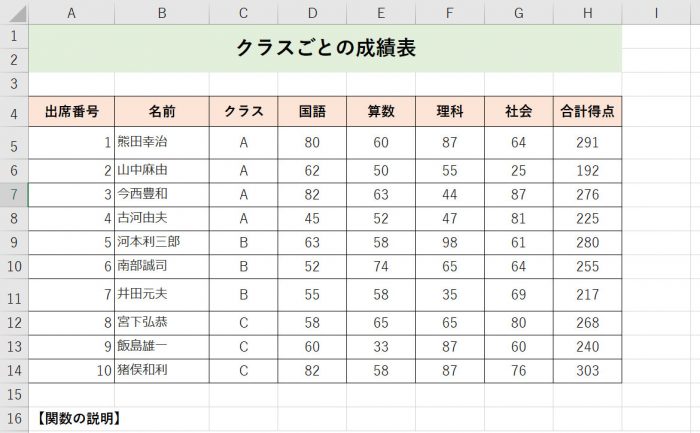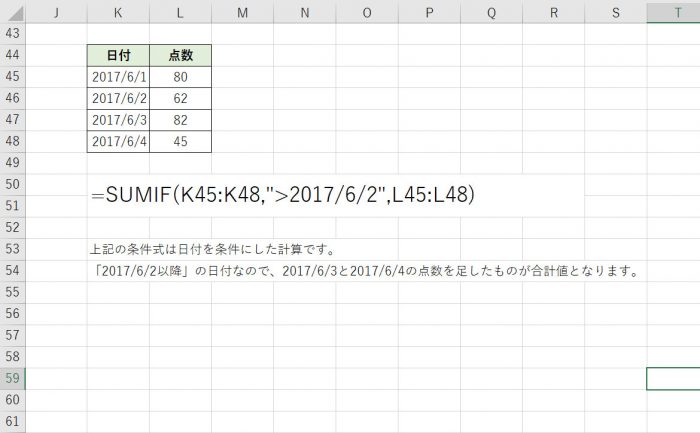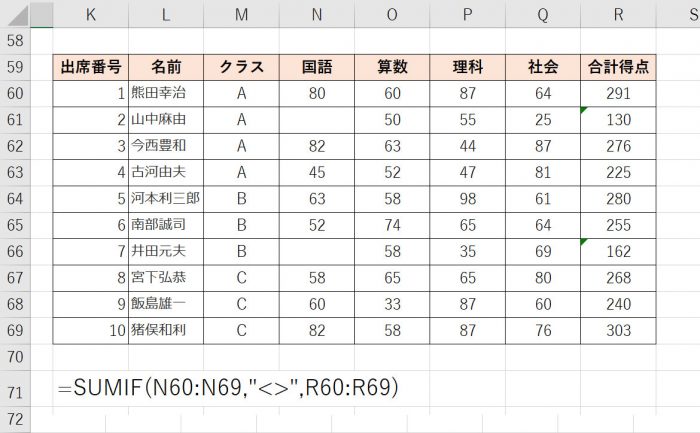■サンプルデータ
SUMIF関数のサンプルデータです。
動作の確認と検証に使用してください。ただし、未完成です。
今後バージョンをアップしていきます。定期的にダウンロードしてみてください。
※未完成なので、ご了承ください。少しづつ完成させ、アップロードしていきます。
[wpdm_button_template id=14470 style=”instagram” align=”left”]
■条件を指定して数値を合計したい / =SUMIF()
【関数名】:SUMIF(サム・イフ)
【用途】:検索条件に一致したセルを検索し、見つかったセルと同じ行や列にある合計範囲のセルの数値の合計を求めることができる。
【書式】:=SUMIF(範囲 , 検索条件 , 合計範囲)
【補足】
SUMIF関数は検索条件に一致したセルと同じ行や列の数値を合計できますが、欠点もあります。
それは検索条件を1つしか設定できないことです。
複数の条件を満たすためには、以下の方法が必要になります。
- SUMIFS関数を使用する。
- SIMIF関数どうしを「+」で合計する(例5)
- 配列数式を利用する。
- ANDやORなどの他の関数で代用する。
例1 Aクラスの合計値を求める
=SUMIF(C5:C14,”A”,H5:H14)
上記の方法は最もスタンダードな使用方法になります。
検索条件は「半角 / 全角」を区別するため注意が必要になります。
例2 Aクラス以外の合計値を求める
=SUMIF(C5:C14,”<>A”,H5:H14)
検索の指定条件に「比較演算子」を追加します。
上記の例では「A以外」となるため、結果的に「B」と「C」クラスの結果の合計値が算出されます。
例3 Aクラスの国語の合計値を求める
=SUMIF(C5:C14,”A”,D5:D14)
検索の指定条件に「A」を設定し、合計の範囲を「国語の得点の列」に指定します。
こうすることで、「Aクラス」の「国語の得点」のみの合計値を算出できます。
例4 名前に「田」が含まれている人の合計値を求める
=SUMIF(B5:B14,”*田*”,H5:H14)
検索の指定条件に「*田*」を指定します。この例では「名前のどこかに田が含まれている人のみ」を対象にしています。
「出席番号1の熊田幸治」・「出席番号7の井田元夫」の2名の得点の合計値が算出されます。
例5 「名前に”田”が含まれている人」と「名前に”和”が含まれている人」の合計値を求める
=SUMIF(B5:B14,”*田*”,H5:H14) + SUMIF(B5:B14,”*和*”,H5:H14)
SUMIF関数は上記のようにも利用することができます。
これはOR条件と同じになります。
実質、何個でも合計できますが、あまりにも長いと逆に分かりづらくなります。その場合は、SUMIFS関数(複数条件を設定できる)を使用するか、配列数式を使用したほうがスッキリするため、そちらを使用しましょう。
使い分けが重要です。
例6 例5を配列数式を使用し、入れ子にした場合
=SUM(SUMIF(B5:B14,{“*田*”,”*和*”},H5:H14))
配列数式を利用して、簡潔にしたものになります。
これも「例5」と同様に、OR条件となります。
得られる結果は「例5」と変わりません。
配列数式の使い方は下記から参照してください。
例7 日付を条件にした場合
=SUMIF(K45:K48,”>2017/6/2″,L45:L48)
上記の条件式は日付を条件にした計算です。
「2017/6/2以降」の日付なので、2017/6/3と2017/6/4の点数を足したものが合計値となります。
例8 空白以外のセルをすべて合計したい場合
=SUMIF(N60:N69,”<>”,R60:R69)
国語の列を検索対象として、検索条件に「空白のセル以外の合計値を求める」場合は、上記のように記述します。
つまり、出席番号2番の山中麻由さんと7番の井田元夫さんを除いた人の合計を算出しています。
検索条件に「<>」にするだけで、空白セルを除外することができます。
■おさらい:SUMIF関数で複数条件(OR条件)に対応する方法
SUMIF関数では複数条件が設定できないため、下記のような方法でOR条件にすることができます。
【例5】=SUMIF(B5:B14,”*田*”,H5:H14) + SUMIF(B5:B14,”*和*”,H5:H14)
【例6】=SUM(SUMIF(B5:B14,{“*田*”,”*和*”},H5:H14))
SMUIF関数どうしで足すか、配列数式を利用します。
■おさらい:SUMIF関数で特定の文字列の検索に対応する方法
【例4】=SUMIF(B5:B14,”*田*”,H5:H14)
検索条件にワイルドカードを使用します。
■おさらい:SUMIF関数で日付を条件にする方法
【例7】=SUMIF(K45:K48,”>2017/6/2″,L45:L48)
検索条件に日付を入力し、比較演算子で条件を絞り込みます。
「以前」や「以降」などの比較演算子の使い方がカギとなります。
- 「>2017/6/2」・・・2017年6月2日以降
- 「<2017/6/2」・・・2017年6月2日以前
■おさらい:SUMIF関数で空白以外のセルを合計する方法
【例8】=SUMIF(N60:N69,”<>”,R60:R69)
空白のセル以外とする場合は、検索条件に「<>」を付けます。
これにより、何からしらのデータ値が入力されているセルのみが合計の対象となります。
集計や統計を求める
- 条件を指定して数値を合計したい
- 複数の条件を指定して数値を合計したい
- 集計方法を指定して集計値を求める
- 数値を丸める(桁の切り上げ、切り捨て、四捨五入など)
- 順列を求める
- 組み合わせの数を求める
- 乱数(ランダムな数値)を発生させる
- データの個数を求める
- 空白セルの個数を求める
- 条件に一致するデータの個数を求める
- 複数の条件に一致するデータの個数を求める
- 数値 or データの平均値を求める
- 条件を指定して数値の平均を求める
- 複数の条件を指定して数値の平均を求める
- 数値 or データの最大値を求める
- 数値 or データの最小値を求める
- 特定の範囲に含まれている値の個数を求める
- 数値の中央値を求める
- 数値の最頻値(最も多く表示されている最小の値)を求める
- 大きいほうから何番目かの値を求める
- 小さいほうから何番目かの値を求める
- 特定の範囲から順位(最上位 or 平均値など)を求める
- 四分位数を求める
日付・時刻を求める
- 日付や年、時刻を求める
- 日付から年、月、日、時間などを取り出す
- 日付が何週目かを求める
- 期限(数ヶ月前、数ヶ月後、期間)を求める
条件によって判定させる
- 条件を決めて判定する
- 複数のすべての条件が満たされているかを判定する
- いずれかの条件が満たされているかを判定する
- 条件が満たされていないことを判定する
- エラーだった場合に判定する
セルの内容を調べる
- セルが空白かどうかを調べる
- セルの値がエラーかどうかを調べる
- 文字列かどうか調べる
- 数値かどうか調べる
- 偶数か奇数かを調べる
- 数式かどうかを調べ、取り出す
- エラーの値やデータの種類を調べる
ある特定の値を探す
- 列または行方向に検索する
- 引数のリストから値を検索する
- 配列から特定の値を検索する
- 指定したセルの参照値を検索
- セルの列番号を調べる
- セルの行番号を調べる
- 列数を調べる
- 行数を調べる
- セルの参照を調べる
- 行と列の位置を入れ替える
- ハイパーリンクを作成する
- ピポットテーブルからデータを取り出す
文字列を操作する
- 文字数を求める
- 左端から指定した文字数だけ文字列を取り出す
- 右端から指定した文字数だけ文字列を取り出す
- 指定した位置から文字数だけ文字列を取り出す
- 文字列の位置を調べる
- 指定 or 検索した文字列に置換する
- 文字列を連結する
- 文字列の前後の空白を削除する
- 印刷できない文字を削除する
- ふりがなを取り出す
- 指定回数だけ文字列を繰り返す
- 全角文字 or 半角文字に変換する
- 英字を大文字 or 小文字に変換する
- 数値を表す文字列を数値に変換する
- 英単語の先頭文字を大文字に変換する
- 文字列が等しいかどうか調べる
データベースを制御する
- 条件を満たす数値の個数を求める
- 条件を満たす空白以外のセルの個数を求める
- 条件を満たすセルの合計を求める
- 条件を満たすセルの平均を求める
- 条件を満たす最大値 or 最小値を求める
- 条件を満たすデータを探す